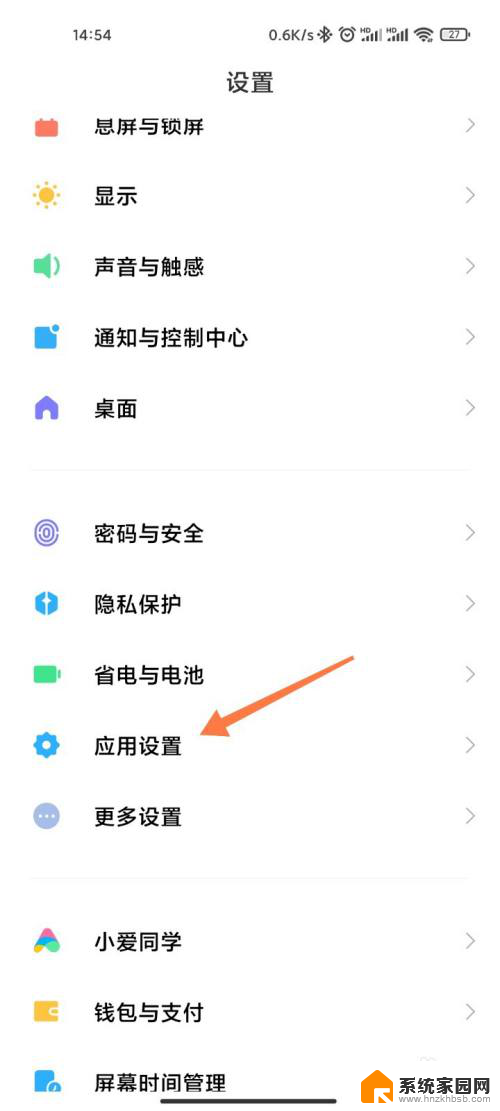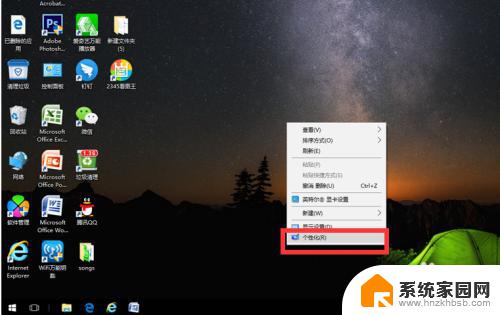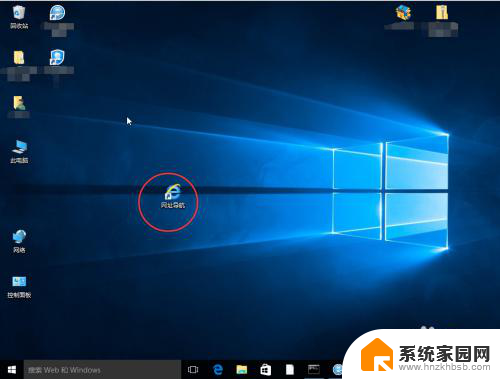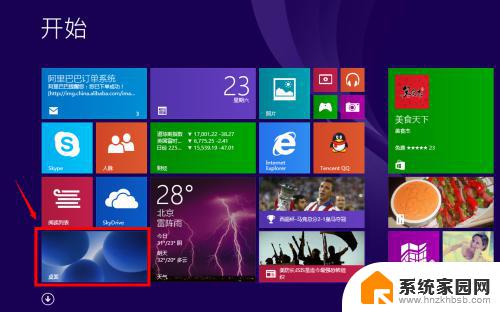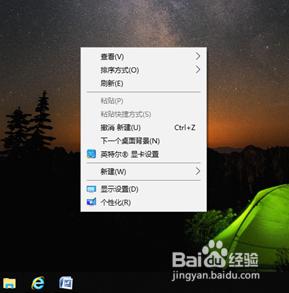桌面移除的图标去哪了 电脑桌面上我的电脑图标怎么恢复
随着科技的发展,电脑已经成为我们生活中必不可少的工具之一,而电脑的桌面上的图标更是我们日常操作的入口之一。有时候我们会发现一些桌面图标莫名其妙地消失了,尤其是那个重要的我的电脑图标。当我们想要打开文件资源管理器或者查看电脑的存储情况时,这个图标的丢失无疑给我们带来了一些不便。当桌面上的图标消失时,它们到底去了哪里?又该如何恢复呢?本文将为大家解答这些问题。
操作方法:
1.当我们使用的电脑是win10系统时, 在桌面空白处右键。找到【个性化】,点击进入后会出现设置界面。
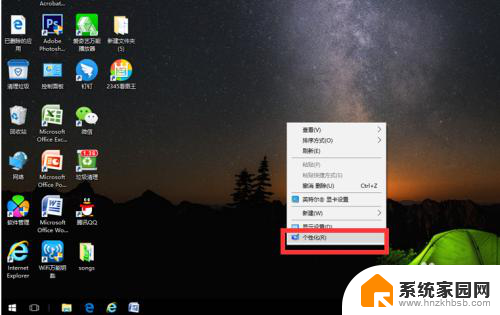
2.在左侧一栏找到【主题】,单击,然后在右侧一栏下拉鼠标找到【桌面图标设置】。
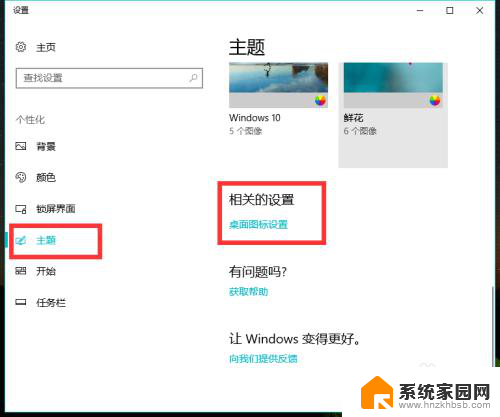
3.点击进入后发现【计算机】前面的小格子是空着的,点击勾选。再点击下方的【确定】。
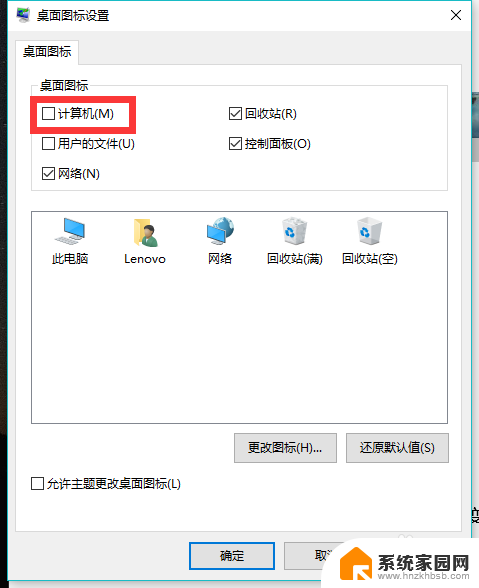
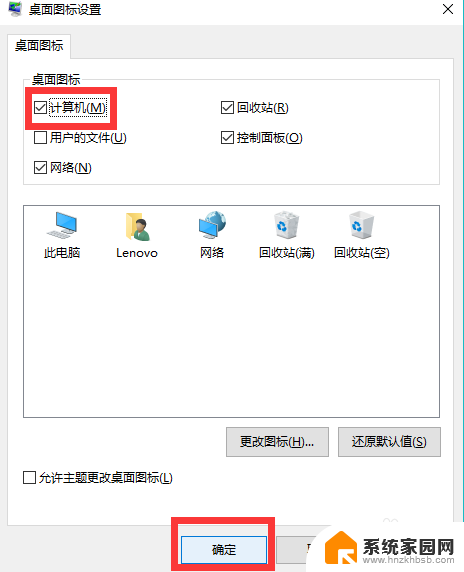
4.这时我们再回到桌面就发现【我的电脑】图标就出现了,是不是很神奇呢。
这个方法也同样可以找回桌面上的回收站和网络图标等。
当我们急着要打开我的电脑,来不及重建图标时,还可以使用快捷键。同时按住键盘上的windows键和字母E,这时就会弹出【文件资源管理器】窗口。这时我们就可以查找或保存文件了。平时我们也可以用“windows+E”快捷键打开我的电脑,速度快很多哦。不用每次找到我的电脑图标然后双击打开,比较麻烦。
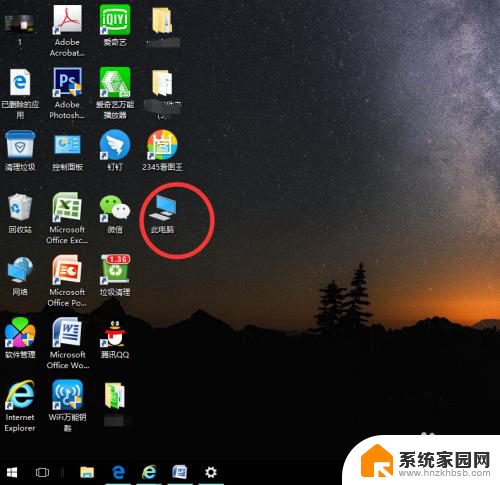
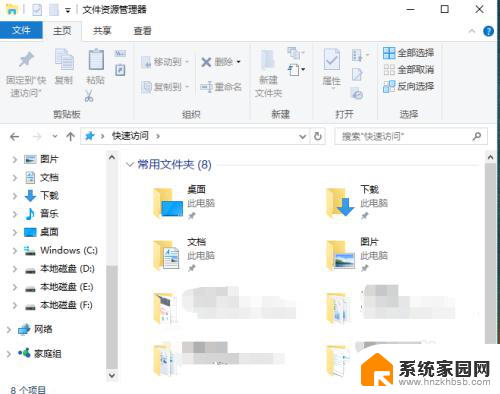
以上就是桌面移除的图标去哪了的全部内容,不明白的用户可以根据小编的方法来操作,希望能帮助到大家。